Soru
Sorun: Nasıl düzeltilir Sistem, Windows 10'da belirtilen aygıt hatasına yazamıyor?
Merhaba, Discord'um düzgün çalışmıyordu, bu yüzden yeniden yüklemeye karar verdim. Ancak her yüklemeye çalıştığımda "Sistem belirtilen aygıta yazamıyor" hatası alıyorum. Bunun nasıl düzeltileceği hakkında bir fikriniz var mı?
Çözülmüş Cevap
Sistem belirtilen aygıta yazamıyor, 7, 8 veya 10 dahil olmak üzere işletim sisteminin herhangi bir sürümünde oluşabilecek bir Windows hatasıdır. Sorun genellikle, kullanıcıların bilgisayarlarına program yükleyemedikleri bir süreçle ilgilidir. Alternatif olarak, sorun Windows'u veya farklı donanımlar için sürücüleri güncellemeye çalışırken ortaya çıkabilir.
Belirtilen cihaza yazamayan sistem tipik olarak ERROR_WRITE_FAULT koduyla da işaretlenir ve hata 29 olarak bilinebilir.
Gibi birkaç farklı uygulama kullanılırken yazma hataları gözlemlenebilirken Buhar, genellikle kullanıcıların buna neyin sebep olduğu hakkında hiçbir fikri yoktur. Sorunları gidermeye çalışırken en önemli şey, hatanın ne zaman oluştuğunu ve sistemde bazı değişiklikler yapılıp yapılmadığını hatırlamaktır.
En olası neden sistem dosyasının bozulması olsa da, sistem belirtilen aygıta yazamıyor hatası birçok farklı sorundan kaynaklanabilir. Bu, kendi içinde, kötü amaçlı yazılımlar gibi birçok faktörün bir sonucu olabilir.[1] enfeksiyon veya arızalı donanım.
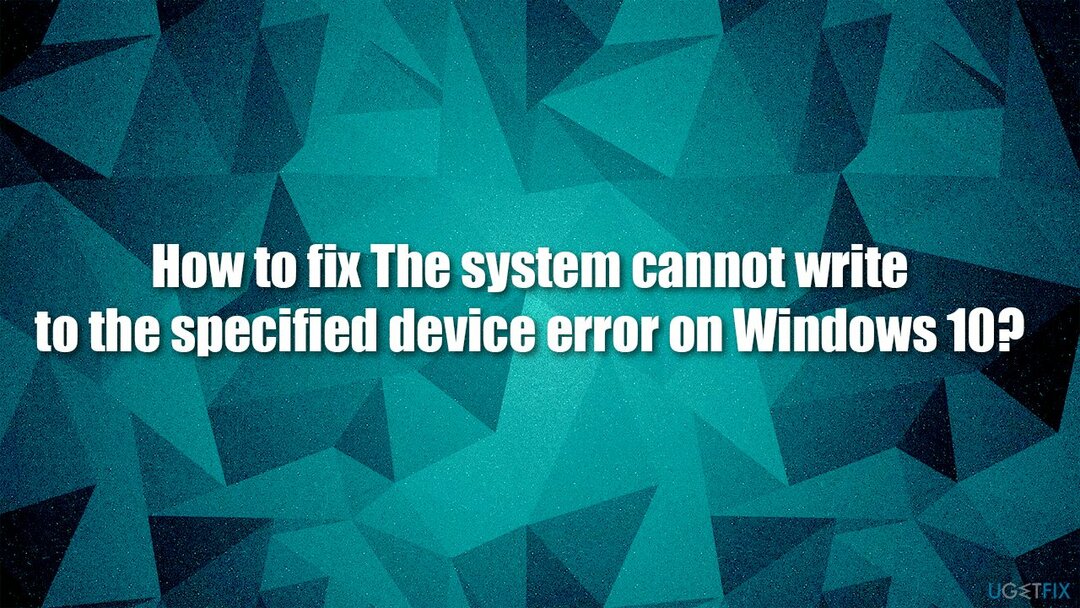
Açıkça görüldüğü gibi, uygulamaları yükleyememek veya sürücüleri güncelleyememek, Windows güncellemeleri ciddi sorunlara neden olabilir. işletim sistemini tehlikeli yazılımlardan koruyamamak da dahil olmak üzere sorunlar güvenlik açıkları. Böylece sorunu çözmek çok önemli hale geliyor.
Bununla birlikte, aşağıda bu sorunla ilgili tüm bilgileri ve çözümleri bulacaksınız. Tüm düzeltmelerin herkes için olmayacağını unutmayın, bu nedenle hangisinin sizin için işe yaradığını görmek için tüm yöntemleri deneyin.
Düzeltme 1. Sistem onarım aracını kullanın
Hasarlı sistemi onarmak için lisanslı sürümünü satın almalısınız. yeniden görüntü yeniden görüntü.
Windows hataları küçük olabilir veya çalışmasıyla ilgili bazı ciddi sorunlara neden olabilir. Örneğin, Ölümün Mavi Ekranı[2] hatalar bazen kullanıcıların cihazlarına erişmesini bile engelleyebilir ve sözde yeniden başlatma döngüsüne neden olabilir. Sürücü arızası, sistem dosyası bozulması, Windows kayıt defteri hataları ve çok daha fazlası gibi ciddi sorunların ortaya çıkmasının birçok farklı nedeni olabilir.
Olduğu söyleniyor, bazen bu PC sorunlarının nedenini bulmak zor olabilir. gibi bir otomatik onarım aracı kullanma yeniden görüntüMac Çamaşır Makinesi X9 bozuk sistem sektörlerini otomatik olarak bulup değiştirebildiği için size çok zaman kazandırabilir.
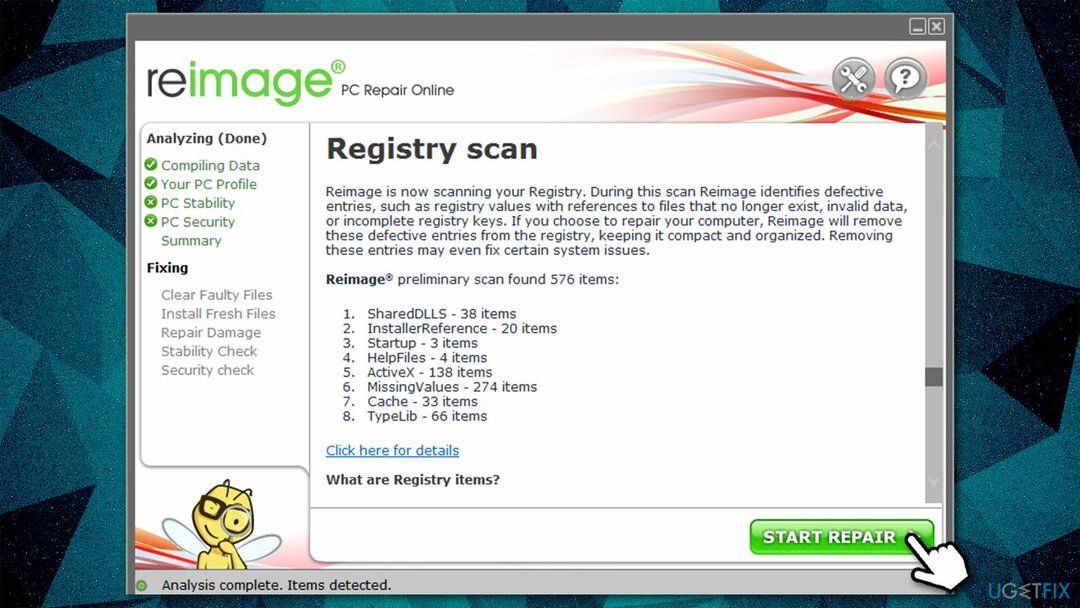
2. düzelt Windows'u güncelleyin
Hasarlı sistemi onarmak için lisanslı sürümünü satın almalısınız. yeniden görüntü yeniden görüntü.
Sistem belirtilen cihaza yazamıyor hatasıyla karşılaşırsanız, Microsoft çeşitli hataları düzeltmek için sürekli yamalar yayınladığı için öncelikle Windows'unuzun güncel olduğundan emin olmalısınız.[3]
- Tip güncellemeler Windows'ta ara ve tıkla Girmek
- Sağ tarafta, tıklayın Güncellemeleri kontrol et
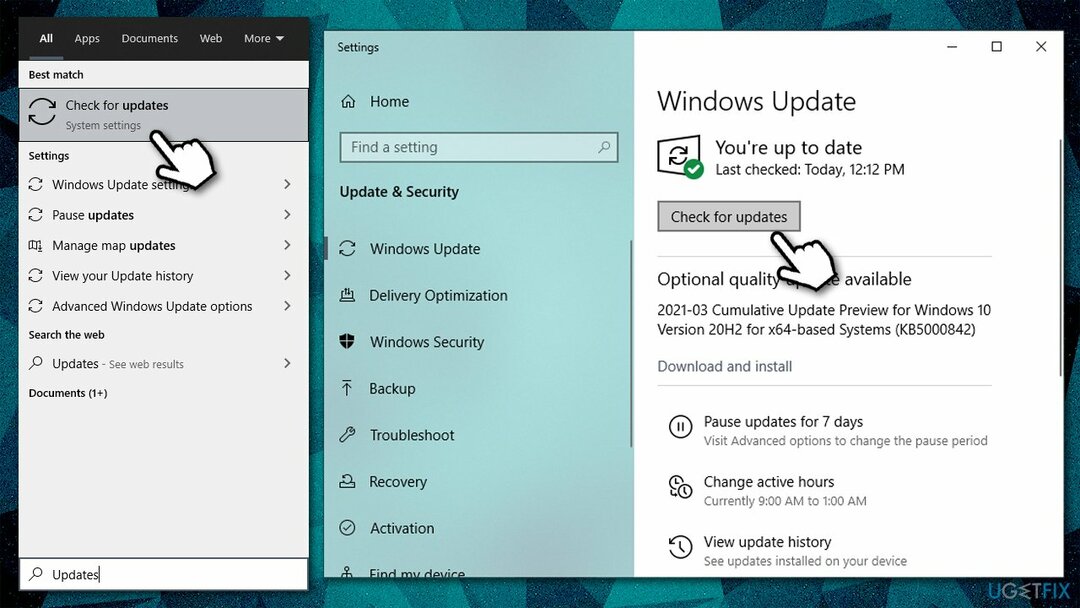
- Her şey indirilip kurulana kadar bekleyin (isteğe bağlı güncellemeleri yüklemeyi unutmayın)
- Tekrar başlat senin bilgisayarın.
Düzelt 3. Sisteminizi kötü amaçlı yazılımlara karşı tarayın
Hasarlı sistemi onarmak için lisanslı sürümünü satın almalısınız. yeniden görüntü yeniden görüntü.
Üçüncü taraf bir güvenlik uygulaması kullanabilirsiniz, ancak Windows Defender ile bir tarama yeterli olacaktır. Daha kapsamlı inceleme için Çevrimdışı taramayı kullanın:
- Tıklamak Gizli öğeleri göster görev çubuğunuzdaki ok
- Tıklamak Windows Güvenliği simge
- git Virüs ve tehdit koruması
- Seçme Tarama seçenekleri ve seç Microsoft Defender Çevrimdışı taraması
- Tıklamak Şimdi Tara – sisteminiz hemen yeniden başlatılacak ve tarama gerçekleştirilecektir.
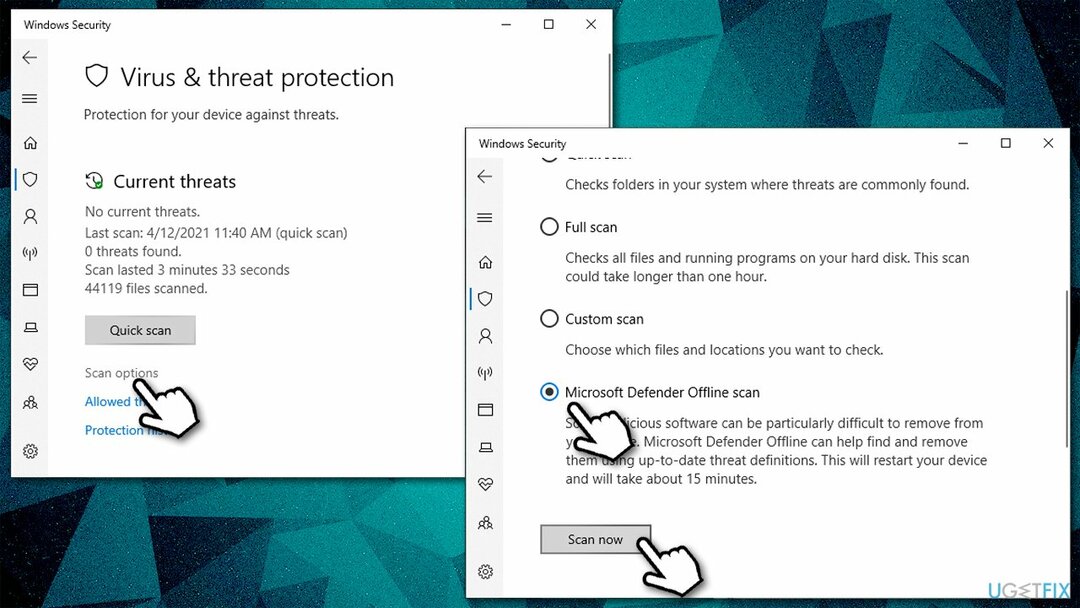
Düzeltme 4. Bozuk sistem dosyalarını onarın
Hasarlı sistemi onarmak için lisanslı sürümünü satın almalısınız. yeniden görüntü yeniden görüntü.
- Tip cmd Windows aramasında
- sağ tıklayın Komut istemi ve seçin Yönetici olarak çalıştır
- Aşağıdaki komutu yazın ve tuşuna basın Girmek:
sfc /scannow
- Tarama bitene kadar bekleyin ve yeniden başlat senin bilgisayarın.
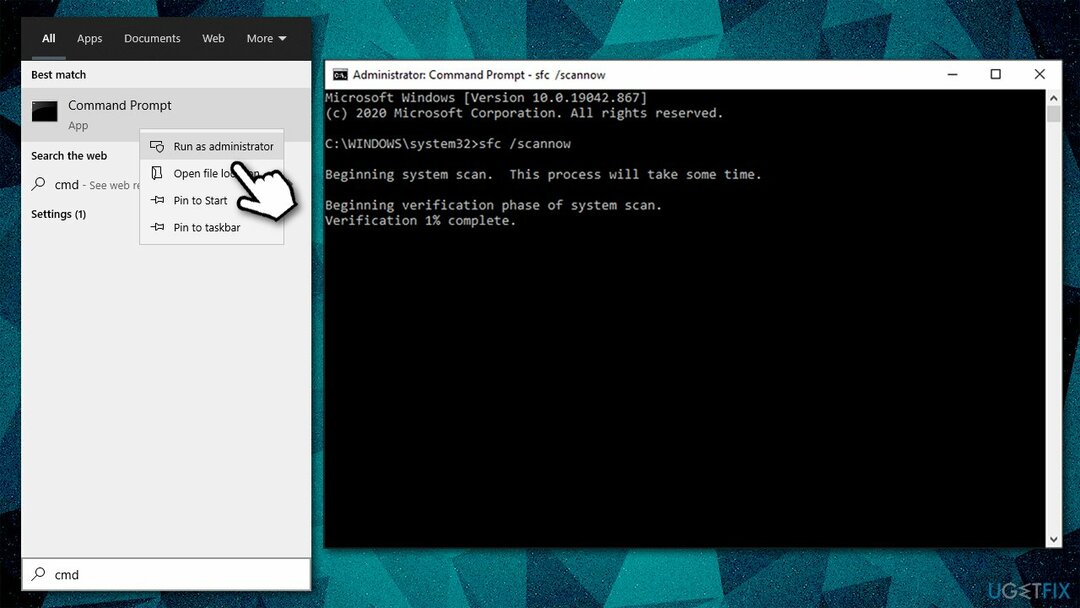
5. düzelt chkdsk'yi çalıştır
Hasarlı sistemi onarmak için lisanslı sürümünü satın almalısınız. yeniden görüntü yeniden görüntü.
Komut İstemi ile diskinizde hata olup olmadığını kontrol edin:
- Açık Yönetici olarak komut istemi
- Aşağıdaki komutu yapıştırın:
chkdsk C: /f /r /x
- basmak Girmek
- Tarama başlamazsa ve bunun yerine bir hata alırsanız, şunu yazın Y ve vur Girmek
- Tekrar başlat senin bilgisayarın.
6. düzelt. Sürücünüzdeki izinleri değiştirin
Hasarlı sistemi onarmak için lisanslı sürümünü satın almalısınız. yeniden görüntü yeniden görüntü.
- Program yükleyemediğiniz sürücüye sağ tıklayın (C: varsayılan olarak) ve seçin Özellikler
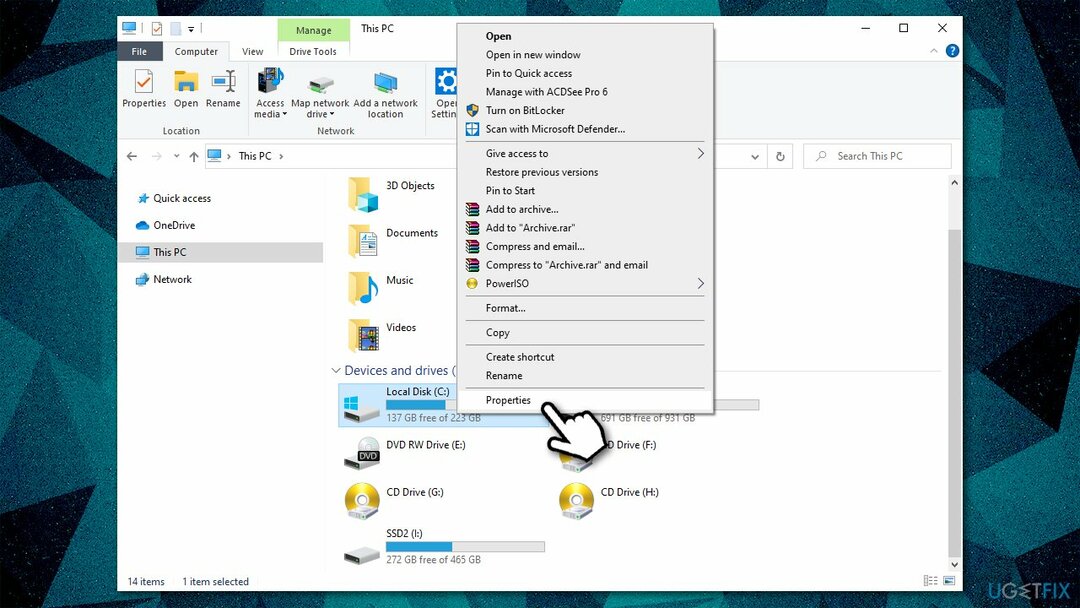
- git Güvenlik sekmesini ve tıklayın ileri
- Seçme Kullanıcılar ve tıklayın İzinleri değiştir
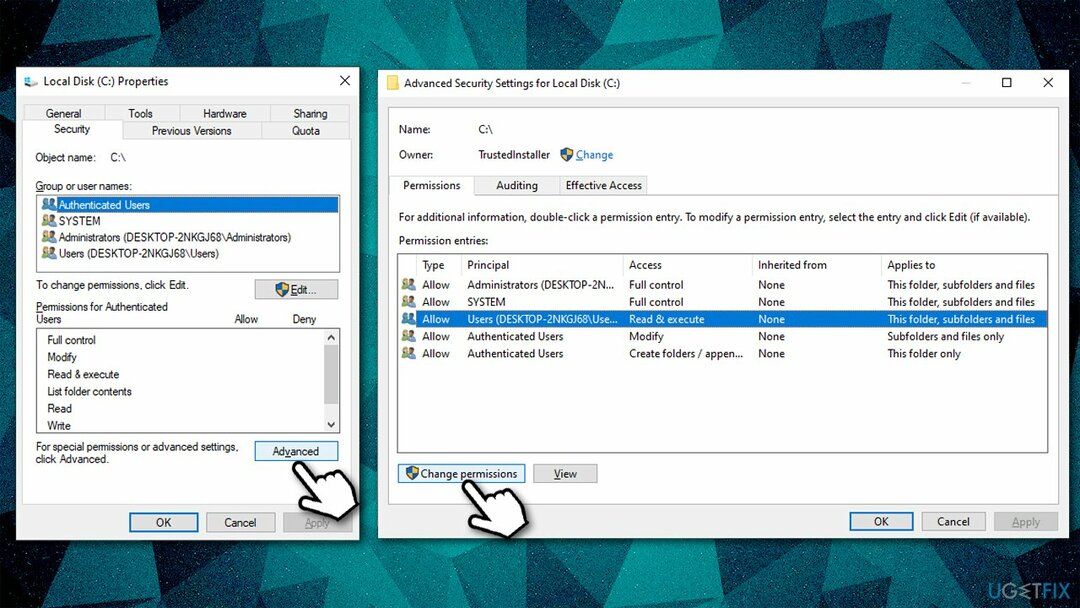
- Tıklamak Kullanıcılar bir kez daha ve seçin Düzenlemek
- Burada, işaretleyin Tam kontrol ve tıklayın TAMAM.
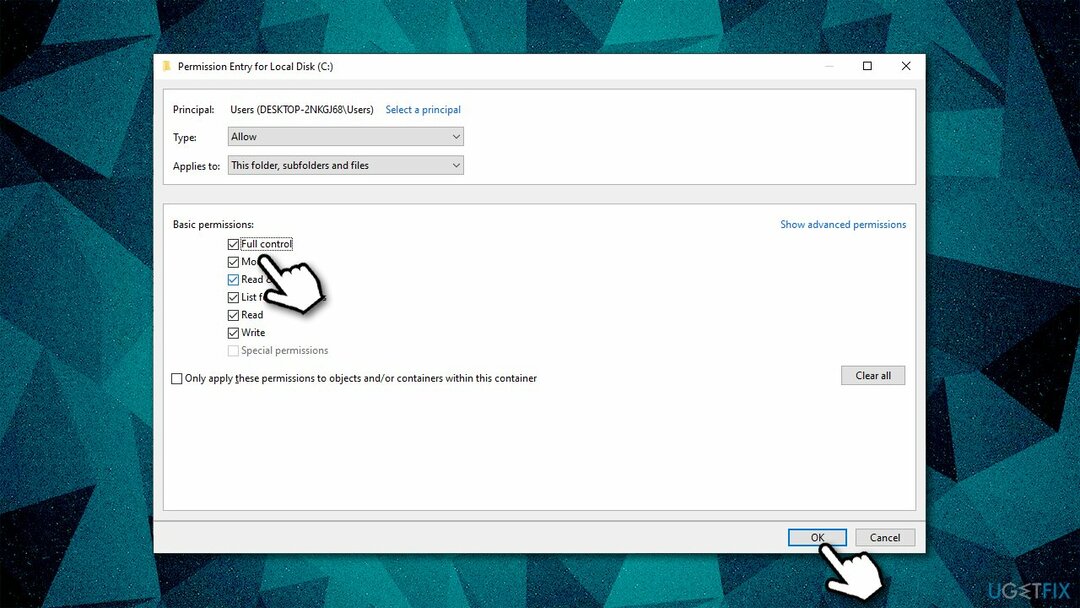
7. düzelt. Önemsiz sistemden temiz sistem
Hasarlı sistemi onarmak için lisanslı sürümünü satın almalısınız. yeniden görüntü yeniden görüntü.
Sürücüde yer olmaması nedeniyle çeşitli hatalar meydana gelebilir.
- Tip Disk temizleme Windows aramasında ve tuşuna basın Girmek
- Ana sürücünüzü seçin (C:) ve tıklayın tamam
- Burada, gibi ilgili bölümleri işaretleyin. Geçici dosyalar
- Tıklamak Sistem dosyalarını temizleyin
- İlgili tüm bölümleri tekrar seçin (uyarı: Windows güncelleme dosyalarını silmeyi seçerseniz önceki Windows sürümüne gidemezsiniz) ve tıklayın TAMAM.
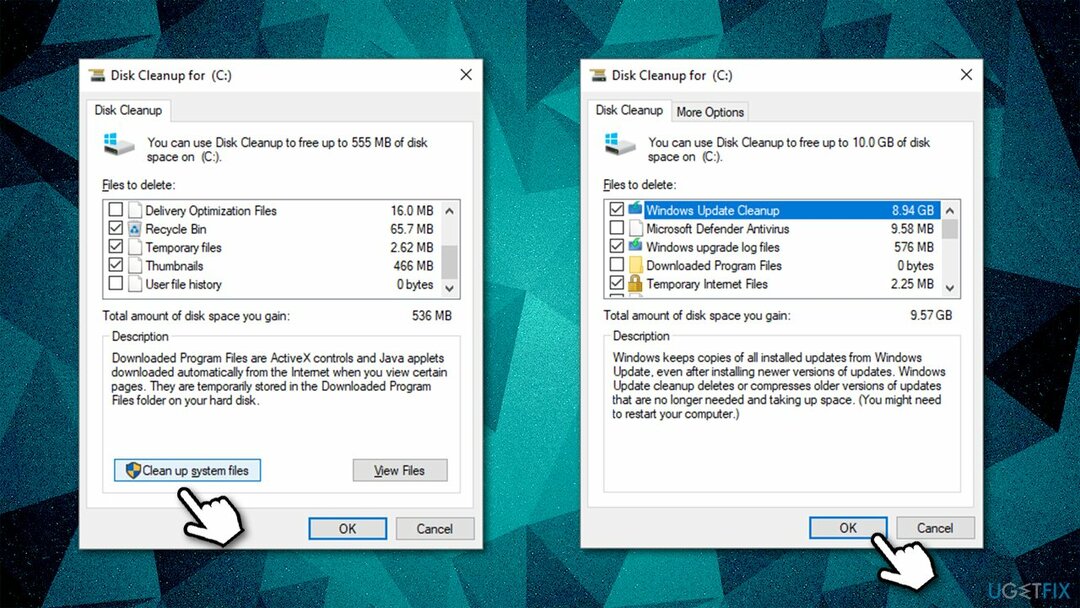
Hatalarınızı otomatik olarak onarın
ugetfix.com ekibi, kullanıcıların hatalarını ortadan kaldırmak için en iyi çözümleri bulmalarına yardımcı olmak için elinden gelenin en iyisini yapmaya çalışıyor. Manuel onarım teknikleriyle uğraşmak istemiyorsanız, lütfen otomatik yazılımı kullanın. Önerilen tüm ürünler profesyonellerimiz tarafından test edilmiş ve onaylanmıştır. Hatanızı düzeltmek için kullanabileceğiniz araçlar aşağıda listelenmiştir:
Teklif
şimdi yap!
Düzeltmeyi İndirMutluluk
Garanti
şimdi yap!
Düzeltmeyi İndirMutluluk
Garanti
Hatanızı Reimage kullanarak düzeltemediyseniz, yardım için destek ekibimize ulaşın. Lütfen sorununuz hakkında bilmemiz gerektiğini düşündüğünüz tüm detayları bize bildirin.
Bu patentli onarım işlemi, kullanıcının bilgisayarındaki herhangi bir hasarlı veya eksik dosyayı değiştirebilen 25 milyon bileşenden oluşan bir veritabanı kullanır.
Hasarlı sistemi onarmak için lisanslı sürümünü satın almalısınız. yeniden görüntü kötü amaçlı yazılım temizleme aracı.

Özel İnternet Erişimi İnternet Servis Sağlayıcınızı engelleyebilecek bir VPN'dir, Devlet, ve üçüncü şahısların çevrimiçi takibinizi engellemesine ve tamamen anonim kalmanıza izin verir. Yazılım, torrent ve akış için özel sunucular sağlayarak optimum performans sağlar ve sizi yavaşlatmaz. Ayrıca coğrafi kısıtlamaları atlayabilir ve Netflix, BBC, Disney+ ve diğer popüler yayın hizmetleri gibi hizmetleri nerede olursanız olun sınırlama olmaksızın görüntüleyebilirsiniz.
Kötü amaçlı yazılım saldırıları, özellikle fidye yazılımları, resimleriniz, videolarınız, işiniz veya okul dosyalarınız için açık ara en büyük tehlikedir. Siber suçlular verileri kilitlemek için sağlam bir şifreleme algoritması kullandığından, bitcoin olarak bir fidye ödenene kadar artık kullanılamaz. Bilgisayar korsanlarına ödeme yapmak yerine, önce alternatif kullanmayı denemelisiniz. kurtarma kaybolan verilerin en azından bir kısmını geri almanıza yardımcı olabilecek yöntemler. Aksi takdirde, dosyalarla birlikte paranızı da kaybedebilirsiniz. Şifrelenmiş dosyaların en azından bir kısmını geri yükleyebilecek en iyi araçlardan biri – Veri Kurtarma Uzmanı.